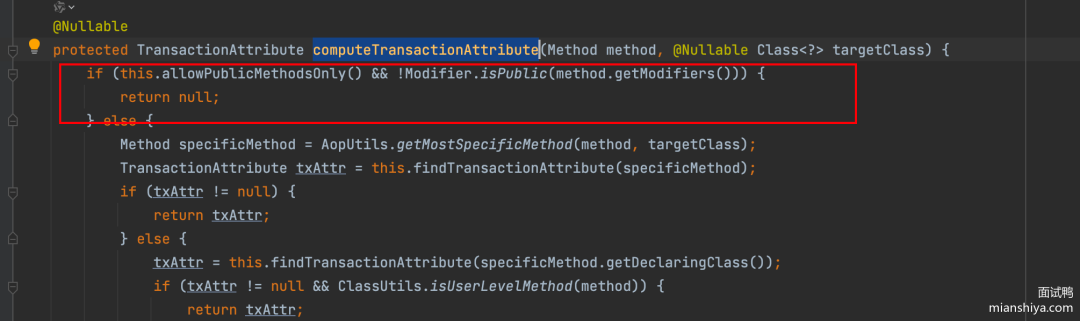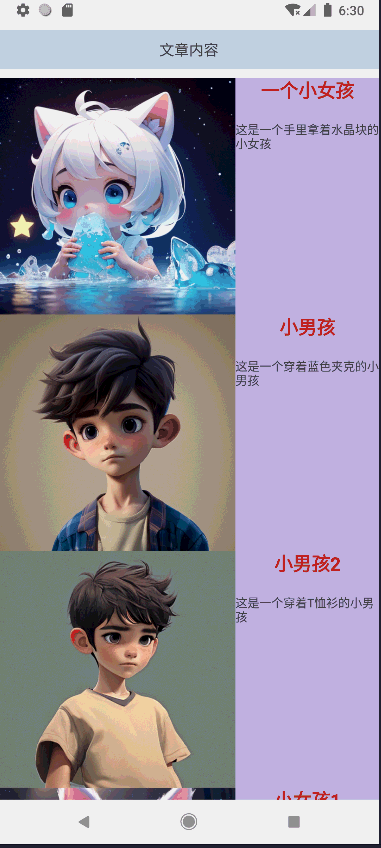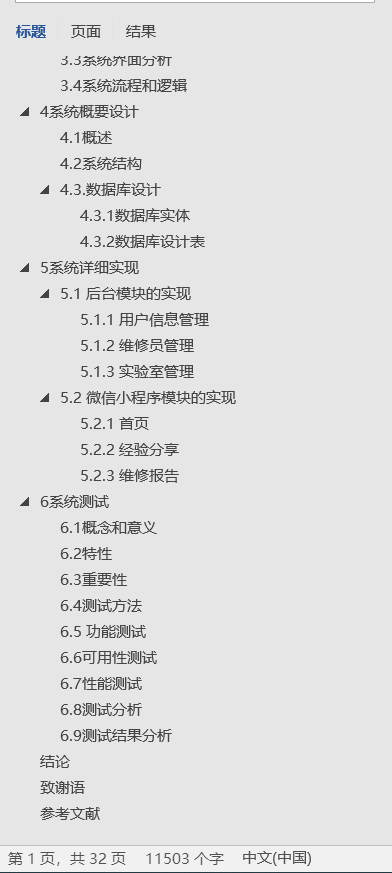文章目录
- 多IP访问多网段实验
多IP访问多网段实验
在当前主机配置多个IP地址,实现多IP访问多网段,记录所有命令及含义
1,环境搭建:
[root@localhost ~]# mount /dev/sr1 /mnt # 设置ISO虚拟镜像文件文件挂载点,将/dev/sr1的文件挂载到/mnt目录(注意:该挂载是一次性的,在关机重启后如需下载文件需要再次挂载)
mount: /mnt: WARNING: source write-protected, mounted read-only. # 出现该条警告不是出错,可以正常进行后面的命令配置
[root@localhost ~]# dnf install nginx -y # 通过dnf命令下载需要的nginx软件(在高版本的redhat中,使用dnf命令替代yum命令)
Updating Subscription Management repositories.
......
Complete! # 表示nginx安装成功,可以进行后续操作
[root@localhost ~]# systemctl stop firewalld.service # 关闭防火墙
[root@localhost ~]# setenforce 0 # 设置强制状态为0,不会强制执行# 下面命令仅作查询使用:[root@localhost ~]# rpm -ql nginx # 如何查看在安装nginx时安装了哪些文件/usr/bin/nginx-upgrade/usr/lib/systemd/system/nginx.service/usr/share/man/man3/nginx.3pm.gz/usr/share/man/man8/nginx-upgrade.8.gz/usr/share/man/man8/nginx.8.gz/usr/share/nginx/html/404.html/usr/share/nginx/html/50x.html/usr/share/nginx/html/icons/usr/share/nginx/html/icons/poweredby.png/usr/share/nginx/html/index.html/usr/share/nginx/html/nginx-logo.png/usr/share/nginx/html/poweredby.png/usr/share/nginx/html/system_noindex_logo.png/usr/share/vim/vimfiles/ftdetect/nginx.vim/usr/share/vim/vimfiles/ftplugin/nginx.vim/usr/share/vim/vimfiles/indent/nginx.vim/usr/share/vim/vimfiles/syntax/nginx.vim[root@localhost ~]# cd /etc/nginx/ # 切换当前路径[root@localhost nginx]# ll # 查看/etc/nginx路径下的所有文件(部分),其中含有.conf后缀的是配置文件total 68......-rw-r--r--. 1 root root 1077 Oct 11 2023 fastcgi.conf-rw-r--r--. 1 root root 1077 Oct 11 2023 fastcgi.conf.default......-rw-r--r--. 1 root root 2334 Oct 11 2023 nginx.conf-rw-r--r--. 1 root root 2656 Oct 11 2023 nginx.conf.default......
2,添加多个网卡,设置多个IP
方法一:直接在命令行执行命令搭建
# 创建多个IP地址,并设置网关为192.168.235.254,且dns由网关决定
[root@localhost ~]# nmcli connection modify ens160 ipv4.method manual ipv4.addresses 192.168.235.128/24 +ipv4.addresses 192.168.235.100/24 +ipv4.addresses 192.168.235.200/24 ipv4.gateway 192.168.235.254 ipv4.dns 192.168.235.254# 激活ens160服务,使上面创建的多IP生效
[root@localhost ~]# nmcli connection up ens160
Connection successfully activated (D-Bus active path: /org/freedesktop/NetworkManager/ActiveConnection/3)# 查看当前主机的IP地址,可以看出已经建立了三个网络IP地址
[root@localhost ~]# ip a
1: lo: <LOOPBACK,UP,LOWER_UP> mtu 65536 qdisc noqueue state UNKNOWN group default qlen 1000link/loopback 00:00:00:00:00:00 brd 00:00:00:00:00:00inet 127.0.0.1/8 scope host lovalid_lft forever preferred_lft foreverinet6 ::1/128 scope host valid_lft forever preferred_lft forever
2: ens160: <BROADCAST,MULTICAST,UP,LOWER_UP> mtu 1500 qdisc mq state UP group default qlen 1000link/ether 00:0c:29:25:92:58 brd ff:ff:ff:ff:ff:ffaltname enp3s0inet 192.168.235.128/24 brd 192.168.235.255 scope global noprefixroute ens160valid_lft forever preferred_lft foreverinet 192.168.235.100/24 brd 192.168.235.255 scope global secondary noprefixroute ens160valid_lft forever preferred_lft foreverinet 192.168.235.200/24 brd 192.168.235.255 scope global secondary noprefixroute ens160valid_lft forever preferred_lft foreverinet6 fe80::20c:29ff:fe25:9258/64 scope link noprefixroute valid_lft forever preferred_lft forever
方法二:通过图形化界面搭建
第一步:在命令行输入nmtui命令并执行,进入图形化界面编辑窗口
[root@localhost ~]# nmtui # 进入图形化界面编辑,后面均是图形化界面:(只能用上下左右键操作,回车表示确定)
第二步:选择编辑连接,并敲回车执行

第三步:选择ens160,执行edit

第四步:添加多个IP,设置网关和dns,然后选择OK并敲回车

第五步:回退至首页,选择OK并确定(第三步界面选择并确定back,第二部界面选择并执行OK),然后就创建完成多IP任务。

最后,执行重启网卡的命令并查看创建成功的IP即可:
[root@localhost ~]# nmcli connection up ens160 # 重启网卡
Connection successfully activated (D-Bus active path: /org/freedesktop/NetworkManager/ActiveConnection/3)
[root@localhost ~]# ip a # 查看IP
1: lo: <LOOPBACK,UP,LOWER_UP> mtu 65536 qdisc noqueue state UNKNOWN group default qlen 1000link/loopback 00:00:00:00:00:00 brd 00:00:00:00:00:00inet 127.0.0.1/8 scope host lovalid_lft forever preferred_lft foreverinet6 ::1/128 scope host valid_lft forever preferred_lft forever
2: ens160: <BROADCAST,MULTICAST,UP,LOWER_UP> mtu 1500 qdisc mq state UP group default qlen 1000link/ether 00:0c:29:25:92:58 brd ff:ff:ff:ff:ff:ffaltname enp3s0inet 192.168.235.128/24 brd 192.168.235.255 scope global noprefixroute ens160valid_lft forever preferred_lft foreverinet 192.168.235.101/24 brd 192.168.235.255 scope global secondary noprefixroute ens160valid_lft forever preferred_lft foreverinet 192.168.235.201/24 brd 192.168.235.255 scope global secondary noprefixroute ens160valid_lft forever preferred_lft foreverinet6 fe80::20c:29ff:fe25:9258/64 scope link noprefixroute valid_lft forever preferred_lft forever
3,编辑多网段的网页内容
# 打开并编辑/etc/nginx/nginx.conf配置文件的内容
[root@localhost ~]# vim /etc/nginx/nginx.confserver {......# root /usr/share/nginx/html; # 取消原执行路径root /www; # 配置自定义的执行路径......# 重启nginx服务(所有服务配置文件在更改后都需要重启该服务)
[root@localhost ~]# systemctl restart nginx.service # 创建www目录
[root@localhost ~]# mkdir /www# 创建并编辑所需要的执行文件
[root@localhost ~]# vim /etc/nginx/conf.d/test_ip.conf
server {listen 192.168.235.128:80;root /test/128;location / {index index.html;}
}server {listen 192.168.235.100:80;root /test/100;location / {index index.html;}
}server {listen 192.168.235.200:80;root /test/200;location / {index index.html;}
}# 重启nginx服务
[root@localhost ~]# systemctl restart nginx.service # 创建多级目录
[root@localhost ~]# mkdir /test/{128,100,200} -pv
mkdir: created directory '/test'
mkdir: created directory '/test/128'
mkdir: created directory '/test/100'
mkdir: created directory '/test/200'# 编辑/test/128,/test/100,/test/200路径下的index.html文件(这三个文件的内容都是我在网上找的html网页,也可以根据自己的喜欢切换)
[root@localhost ~]# vim /test/128/index.html
[root@localhost ~]# vim /test/100/index.html
[root@localhost ~]# vim /test/200/index.html
4,效果展示
只需要在网页输入对应的IP地址即可:
192.168.235.128:

192.168.235.100:

192.168.235.200: